JavaScript测试工具之Karma-Jasmine的安装和使用详解
2016-07-31 12:54
633 查看
1.Karma介绍
Karma是Testacular的新名字,在2012年google开源了Testacular,2013年Testacular改名为Karma。Karma是一个让人感到非常神秘的名字,表示佛教中的缘分,因果报应,比Cassandra这种名字更让人猜不透!
Karma是一个基于Node.js的JavaScript测试执行过程管理工具(Test Runner)。该工具可用于测试所有主流Web浏览器,也可集成到CI(Continuous integration)工具,也可和其他代码编辑器一起使用。这个测试工具的一个强大特性就是,它可以监控(Watch)文件的变化,然后自行执行,通过console.log显示测试结果。
2.Jasmine介绍
Jasmine (茉莉)是一款 JavaScript BDD(行为驱动开发)测试框架,它不依赖于其他任何 JavaScript 组件。它有干净清晰的语法,让您可以很简单的写出测试代码。对基于 JavaScript 的开发来说,它是一款不错的测试框架选择。
比较流行的有Qunit和Jasmine,如果你想更详细了解二者的区别,请狠狠的点击Javascript单元测试框架Qunit和Jasmine的比较。
脚本之家友情提醒大家需要注意点:本文中出现的资料链接、karma的插件安装等,均可能需要翻$墙后才能正确执行。
步骤一:安装Node.JS(版本:v0.12.4, windows-64)
Karma是运行在Node.js之上的,因此我们首先要安装Node.js。到 https://nodejs.org/download/ 下载你系统所需的NodeJS版本,我下载的是windows-64位的msi版。
下载之后,双击 node-v0.12.4-x64.msi 运行并安装,这个就不赘述了, 不断下一步即可, 当然最好将目录改一下。
图1(选择安装内容,默认即可):

步骤二:安装Karma
运行Node.js的命令行程序:Node.js command prompt:
图2(处于“开始->所有程序->Node.js”中):

图3(我们将安装到E:\Karma路径下):

输入命令安装Karma:
复制代码 代码如下:
npm install karma --save-dev
图4(Karma安装完毕后):

步骤三:安装karma-jasmine/karma-chrome-launcher插件
继续输入npm命令安装karma-jasmine、karma-chrome-launcher插件:
复制代码 代码如下:
npm install karma-jasmine karma-chrome-launcher --save-dev
图5(karma-jasmine、karma-chrome-launcher安装完毕之后):

步骤四:安装karma-cli
karma-cli用来简化karma的调用,安装命令如下,其中-g表示全局参数,这样今后可以非常方便的使用karma了:
复制代码 代码如下:
npm install -g karma-cli
图6(karma-cli安装完毕之后):
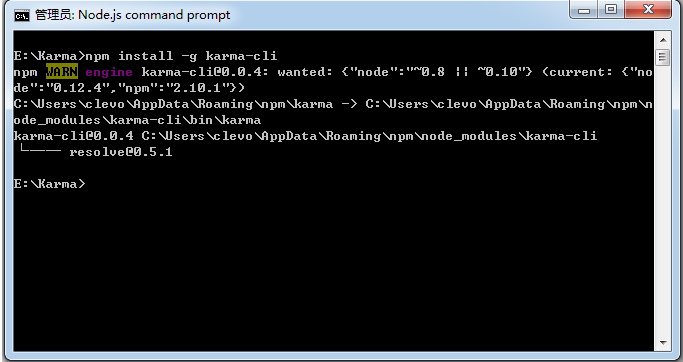
Karma-Jasmine安装完毕:
图7(安装完毕后,在E:\Karma文件夹下会有一个node_modules目录,里面包含刚才安装的karma、karma-jasmine、karma-chrome-launcher目录,当然还包含了jasmine-core目录):

开启Karma:
输入命令:
复制代码 代码如下:
karma start
图8(运行后如图所示出现了一行INFO信息,并没有其他提示和动作,因为此时我们没有配置karma的启动参数。后面会加入karma.conf.js,这样karma就会自动启动浏览器并执行测试用例了):

图9(手动打开Chrome,输入localhost:9876,如果看到这个页面,证明已经安装成功):

Karma+Jasmine配置:
执行命令init命令进行配置:
karma init
图10(所有默认配置问题):

说明:
1. 测试框架:我们当然选jasmine
2. 是否添加Require.js插件
3. 选择浏览器: 我们选Chrome
4. 测试文件路径设置,文件可以使用通配符匹配,比如*.js匹配指定目录下所有的js文件(实际操作中发现该路径是karma.conf.js文件的相对路径,详见下面我给出的实际测试配置及说明)
5. 在测试文件路径下,需要排除的文件
6. 是否允许Karma监测文件,yes表示当测试路径下的文件变化时,Karma会自动测试
我在虚拟机上测试的例子:
图11(TestFiles和NodeJS处于E盘根目录下,karma.conf.js处于文件夹NodeJS的根目录下):

以下是karma.conf.js的完整内容:
?
说明:
若所有测试文件均处于同一个目录下,我们可以设置basePath(也是相对于karma.conf.js文件的相对路径),然后指定files,此时files则为basePath目录下的文件相对路径;
当然你也可以不设置basePath,直接使用相对于karma.conf.js文件的文件相对路径,如本例中,我们若保持basePath默认为空,则files配置应为:
?
启动Karma:
karma start karma.conf.js
由于这次加上了配置文件karma.conf.js,因此Karma会按照配置文件中指定的参数执行操作了,由于我们配置的是在Chrome中测试,因此Karma会自动启动Chrome实例,并运行测试用例:
图12(左侧的Chrome是Karma自动启动的,右侧的Node.js command prompt窗口中,最后一行显示了执行结果):

图13(如果我们点击图12中的debug按钮,进入debug.html并按F12打开开发者工具,选择Console窗口,我们将能看到jasmine的执行日志):

若此时,我们将jasmineTest.js中对于调用TT方法的期望值改为"abcd"(实际为"abc"):
?
由于我们在karma.conf.js中设置了autoWatch为true:
autoWatch: true
Karma将自动执行测试用例,由于本例测试用例未通过,因此在屏幕上打印出了错误信息,Chrome的Console窗口中的日志信息需要刷新debug.html后显示。
图14(Karma自动检测到文件变化并自动重新执行了测试用例):

代码覆盖率:
如果你还想查看测试的代码覆盖率,我们可以安装karma-coverage插件,安装命令为:
复制代码 代码如下:
npm install karma-coverage
图15(安装karma-coverage的过程):

修改karma.conf.js,增加覆盖率的配置:
图16(主要是变动了以下三个配置节点,其他的配置内容不变):
?
变动如下:
在reporters中增加coverage
preprocessors中指定js文件
添加coverageReporter节点,将覆盖率报告类型type设置为html,输入目录dir指定到你希望的目录中
此时完整的karma.conf.js如下:
?
执行命令:
复制代码 代码如下:
karma start karma.conf.js
图17(执行命令后,在配置文件coverageReporter节点中指定的dir中,我们将找到生成的覆盖率报告,karma-coverage还生成了一层子文件夹,对应于执行测试的浏览器+版本号+操作系统版本):

Karma是Testacular的新名字,在2012年google开源了Testacular,2013年Testacular改名为Karma。Karma是一个让人感到非常神秘的名字,表示佛教中的缘分,因果报应,比Cassandra这种名字更让人猜不透!
Karma是一个基于Node.js的JavaScript测试执行过程管理工具(Test Runner)。该工具可用于测试所有主流Web浏览器,也可集成到CI(Continuous integration)工具,也可和其他代码编辑器一起使用。这个测试工具的一个强大特性就是,它可以监控(Watch)文件的变化,然后自行执行,通过console.log显示测试结果。
2.Jasmine介绍
Jasmine (茉莉)是一款 JavaScript BDD(行为驱动开发)测试框架,它不依赖于其他任何 JavaScript 组件。它有干净清晰的语法,让您可以很简单的写出测试代码。对基于 JavaScript 的开发来说,它是一款不错的测试框架选择。
比较流行的有Qunit和Jasmine,如果你想更详细了解二者的区别,请狠狠的点击Javascript单元测试框架Qunit和Jasmine的比较。
脚本之家友情提醒大家需要注意点:本文中出现的资料链接、karma的插件安装等,均可能需要翻$墙后才能正确执行。
步骤一:安装Node.JS(版本:v0.12.4, windows-64)
Karma是运行在Node.js之上的,因此我们首先要安装Node.js。到 https://nodejs.org/download/ 下载你系统所需的NodeJS版本,我下载的是windows-64位的msi版。
下载之后,双击 node-v0.12.4-x64.msi 运行并安装,这个就不赘述了, 不断下一步即可, 当然最好将目录改一下。
图1(选择安装内容,默认即可):

步骤二:安装Karma
运行Node.js的命令行程序:Node.js command prompt:
图2(处于“开始->所有程序->Node.js”中):

图3(我们将安装到E:\Karma路径下):

输入命令安装Karma:
复制代码 代码如下:
npm install karma --save-dev
图4(Karma安装完毕后):

步骤三:安装karma-jasmine/karma-chrome-launcher插件
继续输入npm命令安装karma-jasmine、karma-chrome-launcher插件:
复制代码 代码如下:
npm install karma-jasmine karma-chrome-launcher --save-dev
图5(karma-jasmine、karma-chrome-launcher安装完毕之后):

步骤四:安装karma-cli
karma-cli用来简化karma的调用,安装命令如下,其中-g表示全局参数,这样今后可以非常方便的使用karma了:
复制代码 代码如下:
npm install -g karma-cli
图6(karma-cli安装完毕之后):
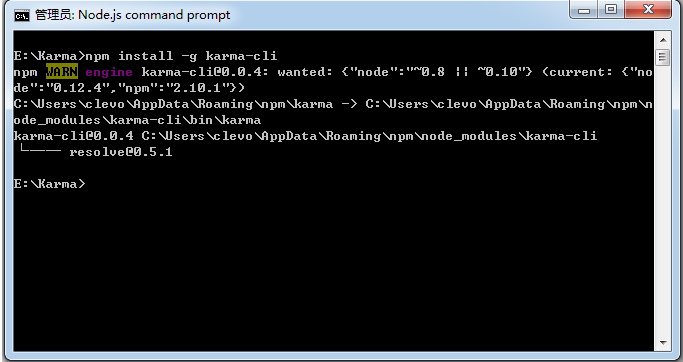
Karma-Jasmine安装完毕:
图7(安装完毕后,在E:\Karma文件夹下会有一个node_modules目录,里面包含刚才安装的karma、karma-jasmine、karma-chrome-launcher目录,当然还包含了jasmine-core目录):

开启Karma:
输入命令:
复制代码 代码如下:
karma start
图8(运行后如图所示出现了一行INFO信息,并没有其他提示和动作,因为此时我们没有配置karma的启动参数。后面会加入karma.conf.js,这样karma就会自动启动浏览器并执行测试用例了):

图9(手动打开Chrome,输入localhost:9876,如果看到这个页面,证明已经安装成功):

Karma+Jasmine配置:
执行命令init命令进行配置:
karma init
图10(所有默认配置问题):

说明:
1. 测试框架:我们当然选jasmine
2. 是否添加Require.js插件
3. 选择浏览器: 我们选Chrome
4. 测试文件路径设置,文件可以使用通配符匹配,比如*.js匹配指定目录下所有的js文件(实际操作中发现该路径是karma.conf.js文件的相对路径,详见下面我给出的实际测试配置及说明)
5. 在测试文件路径下,需要排除的文件
6. 是否允许Karma监测文件,yes表示当测试路径下的文件变化时,Karma会自动测试
我在虚拟机上测试的例子:
图11(TestFiles和NodeJS处于E盘根目录下,karma.conf.js处于文件夹NodeJS的根目录下):

以下是karma.conf.js的完整内容:
?
若所有测试文件均处于同一个目录下,我们可以设置basePath(也是相对于karma.conf.js文件的相对路径),然后指定files,此时files则为basePath目录下的文件相对路径;
当然你也可以不设置basePath,直接使用相对于karma.conf.js文件的文件相对路径,如本例中,我们若保持basePath默认为空,则files配置应为:
?
karma start karma.conf.js
由于这次加上了配置文件karma.conf.js,因此Karma会按照配置文件中指定的参数执行操作了,由于我们配置的是在Chrome中测试,因此Karma会自动启动Chrome实例,并运行测试用例:
图12(左侧的Chrome是Karma自动启动的,右侧的Node.js command prompt窗口中,最后一行显示了执行结果):

图13(如果我们点击图12中的debug按钮,进入debug.html并按F12打开开发者工具,选择Console窗口,我们将能看到jasmine的执行日志):

若此时,我们将jasmineTest.js中对于调用TT方法的期望值改为"abcd"(实际为"abc"):
?
autoWatch: true
Karma将自动执行测试用例,由于本例测试用例未通过,因此在屏幕上打印出了错误信息,Chrome的Console窗口中的日志信息需要刷新debug.html后显示。
图14(Karma自动检测到文件变化并自动重新执行了测试用例):

代码覆盖率:
如果你还想查看测试的代码覆盖率,我们可以安装karma-coverage插件,安装命令为:
复制代码 代码如下:
npm install karma-coverage
图15(安装karma-coverage的过程):

修改karma.conf.js,增加覆盖率的配置:
图16(主要是变动了以下三个配置节点,其他的配置内容不变):
?
在reporters中增加coverage
preprocessors中指定js文件
添加coverageReporter节点,将覆盖率报告类型type设置为html,输入目录dir指定到你希望的目录中
此时完整的karma.conf.js如下:
?
复制代码 代码如下:
karma start karma.conf.js
图17(执行命令后,在配置文件coverageReporter节点中指定的dir中,我们将找到生成的覆盖率报告,karma-coverage还生成了一层子文件夹,对应于执行测试的浏览器+版本号+操作系统版本):

相关文章推荐
- JavaScript测试工具之Karma-Jasmine的安装和使用详解
- JavaScript测试工具之Karma-Jasmine的安装和使用详解
- PHP性能测试工具xhprof安装与使用方法详解
- SIP网关压力测试工具SIPp的安装及使用详解
- 前端自动化测试工具--使用karma进行javascript单元测试(转)
- 安装和使用Karma-Jasmine进行自动化测试
- 网站压力测试工具Jmeter安装与使用
- puppet工具使用2:安装测试
- IE8"开发人员工具"使用详解下(浏览器模式、文本模式、JavaScript调试、探查器)
- 图文详解Ext常见开发工具的安装使用
- UML建模工具Visual Paradigm(VP-UML)使用教程:安装详解
- Javascript的调试:Firebug安装与使用详解
- IE8"开发人员工具"使用详解下(浏览器模式、文本模式、JavaScript调试、探查器)
- 使用Jasmine测试你的Javascript(三)之 Matchers
- Javascript的调试:Firebug安装与使用详解
- 性能测试监控工具nmon安装及使用方法
- 使用Jasmine测试你的Javascript(一)之 Jasmine简介
- Linux压力测试工具webbench的安装使用介绍
- IE8开发人员工具使用详解下(浏览器模式、JavaScript调试)
- 测试网络性能工具Netperf的安装使用
